사진
사진 앱을 사용하여 사진 및 비디오를 구성, 편집 및 공유할 수 있고 iCloud 사진을 사용하는 모든 기기에서 전체 사진 보관함을 최신으로 유지할 수 있습니다. 사진 앱으로는 앨범을 구성하거나 원하는 사진을 찾거나 아름다운 슬라이드쇼와 사진으로 꾸민 선물을 만드는 것이 쉬워집니다.
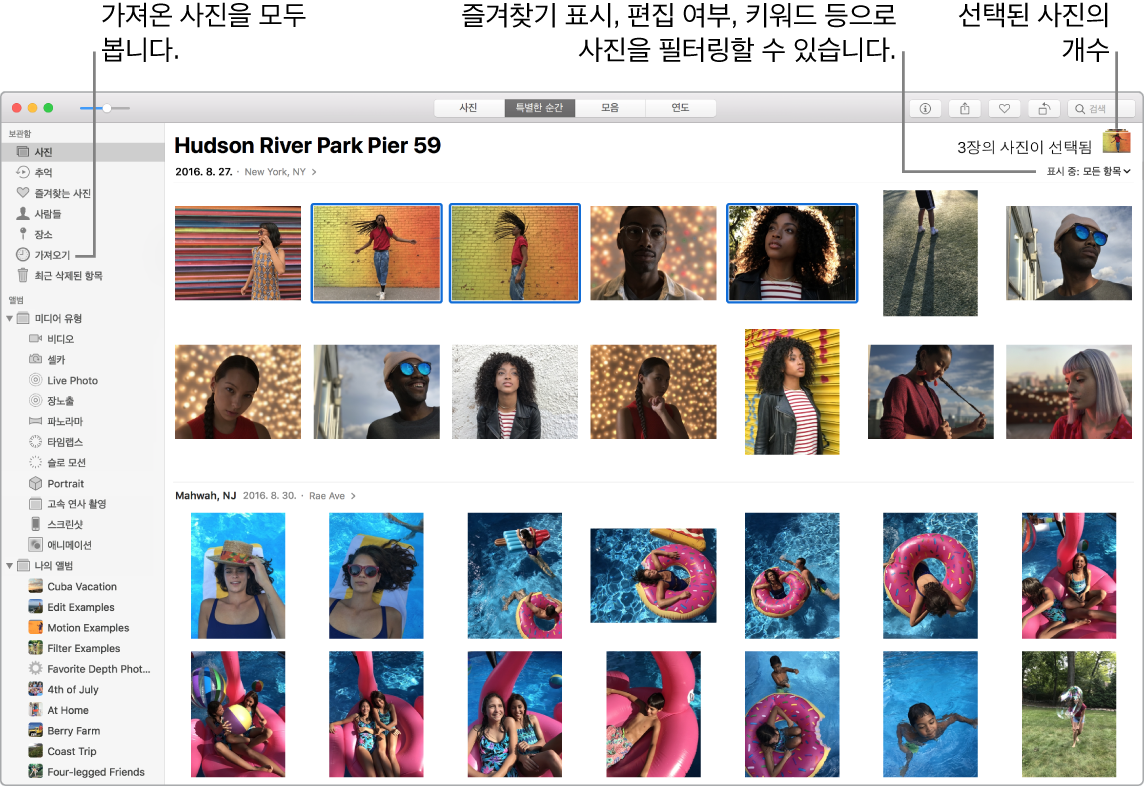
사진 구성하기. 이제 사진 앱의 도구 막대에서 한 번의 클릭만으로 모든 사진, 순간, 모음 또는 연도별 보기에 접근할 수 있으며, 사이드바는 섹션이나 앨범을 드래그 앤 드롭하여 사용자화할 수 있습니다. 여러 사진을 한 번에 선택하려면 Command를 누른 다음 사진을 클릭하십시오. 그런 다음 ![]() 을 클릭하여 모두 회전하거나
을 클릭하여 모두 회전하거나 ![]() 을 클릭하여 모두 즐겨찾는 사진으로 표시하거나 오른쪽 상단 모서리에 있는 선택된 사진의 개수를 사용하여 선택된 사진을 새로운 앨범에 드래그 앤 드롭할 수 있습니다.
을 클릭하여 모두 즐겨찾는 사진으로 표시하거나 오른쪽 상단 모서리에 있는 선택된 사진의 개수를 사용하여 선택된 사진을 새로운 앨범에 드래그 앤 드롭할 수 있습니다.
뜻깊은 순간 되새기기. 추억을 클릭하고 사진 보관함에 있는 좋아하지만 잊어버렸던 추억을 볼 수 있습니다. 추억은 결혼식 또는 가족 여행과 같은 이벤트나 애완동물 및 아기와 같은 주제로 사진 모음을 자동으로 생성합니다.
사람들 및 장소. 사람들 기능은 사진에 찍힌 사람별로 사진을 자동으로 구성하고, 사진 보관함에 자주 등장하는 인물 순으로 나열합니다. 사람 사진에 나타나는 즐겨찾기 버튼![]() 을 클릭하면 그 사람을 즐겨찾기로 설정할 수 있으며 그 사람은 앨범 상단에 항상 나타납니다. 대화식 지도에서 위치 데이터가 포함된 모든 사진을 보려면 장소 앨범을 사용하십시오. 지도에서 확대를 사용하면 특정 위치의 사진을 더 많이 표시할 수 있습니다.
을 클릭하면 그 사람을 즐겨찾기로 설정할 수 있으며 그 사람은 앨범 상단에 항상 나타납니다. 대화식 지도에서 위치 데이터가 포함된 모든 사진을 보려면 장소 앨범을 사용하십시오. 지도에서 확대를 사용하면 특정 위치의 사진을 더 많이 표시할 수 있습니다.
팁: 사진에 위치 정보를 추가할 수 있습니다. 사진을 보는 동안 정보 버튼![]() 을 클릭하고 위치 할당을 클릭한 다음 입력을 시작합니다. 목록에서 위치를 선택하거나 입력한 다음 Return을 누릅니다.
을 클릭하고 위치 할당을 클릭한 다음 입력을 시작합니다. 목록에서 위치를 선택하거나 입력한 다음 Return을 누릅니다.
정확한 사진 찾기. 정보가 제공된 경우, 사진의 내용, 사진을 찍은 날짜, 사진에 있는 사람과 위치를 기반으로 사진을 검색할 수 있습니다. 사진 앱은 사물, 장면 및 사람들을 인식하므로 각 사진에 키워드로 태그를 달 필요가 없습니다.
Siri에게 요청하기. 다음과 같이 요청하실 수 있습니다. “수진이 사진 보여줘.”
새로워진 편집 기능 사용하기. 편집 도구를 사용하여 밝기 및 색상을 조절하고 필터, 자르기, 잡티 제거 등을 적용할 수 있습니다. 사진을 보는 동안 편집을 클릭하여 이 모든 기능을 이용할 수 있습니다. 고급 수준으로 편집하려면 레벨 도구로 하이라이트 및 그림자를 조절하거나 곡선 도구를 사용하여 대비를 미세하게 조절할 수 있습니다. 편집하는 동안 비교 버튼![]() 을 클릭하여 편집 전과 후 사진을 빠르게 전환할 수 있습니다. 일부 타사 앱은 사진 앱 내에서 바로 사용할 수 있어서 사진 관련 프로젝트를 작업 시 더욱 편리합니다.
을 클릭하여 편집 전과 후 사진을 빠르게 전환할 수 있습니다. 일부 타사 앱은 사진 앱 내에서 바로 사용할 수 있어서 사진 관련 프로젝트를 작업 시 더욱 편리합니다.
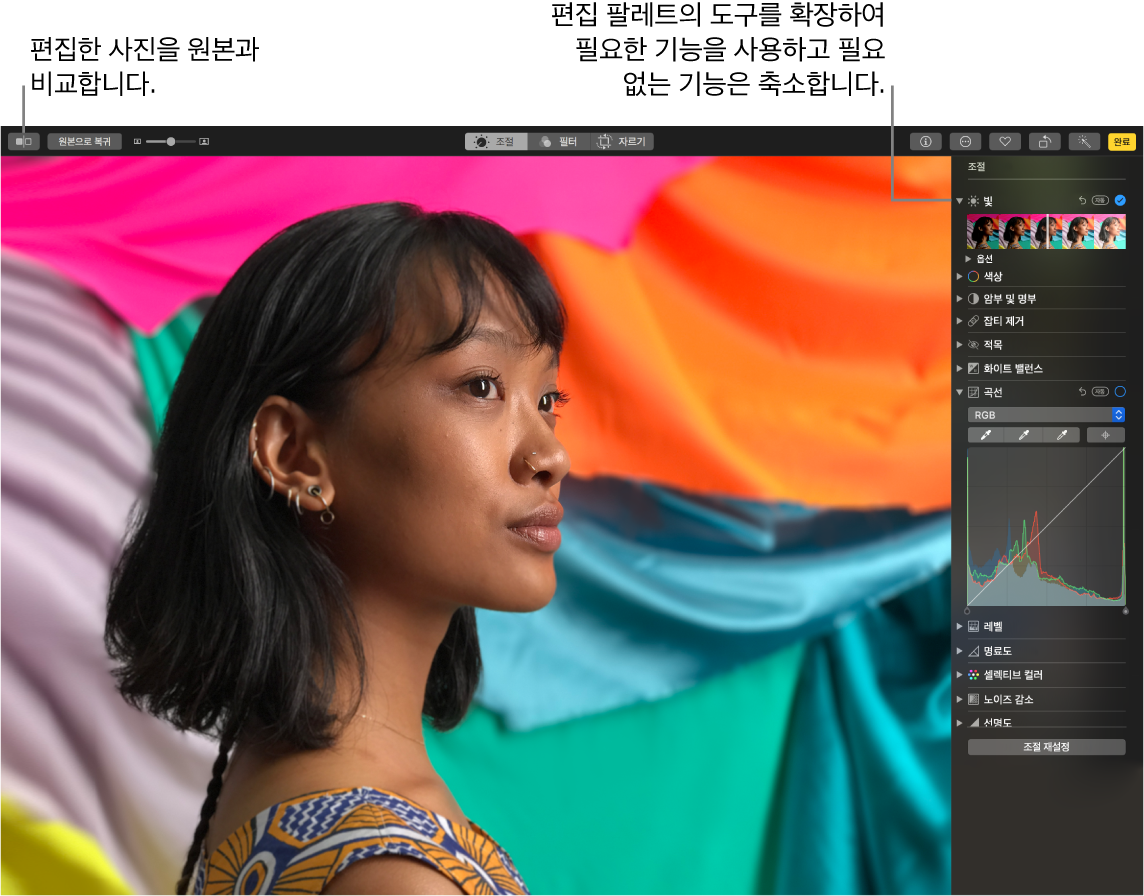
움직이는 사진 만들기. Live Photo에서 새로운 루프 효과를 사용하여 동작을 계속 반복하거나 바운스 효과를 사용하여 애니메이션을 앞뒤로 재생할 수 있습니다. 또한 장노출을 사용하여 Live Photo에서 모션 블러 효과를 적용할 수 있습니다.
더 알아보기. 사진 앱 사용 설명서를 참조하십시오.